ไม่เป็นความลับที่การบำรุงรักษาเป็นสิ่งที่คอมพิวเตอร์ของคุณต้องการ แต่ถ้าคุณไม่มีเวลามากในการบำรุงรักษาอัตโนมัติของ Windows 10 เป็นสิ่งที่คุณอาจใช้อยู่ แต่ไม่นานหากมันทำให้คุณมีปัญหามากเกินไปใช่ไหม มีเครื่องมืออื่นๆ ที่คุณสามารถใช้เพื่อบำรุงรักษาคอมพิวเตอร์ของคุณได้ตามต้องการ
การกลับมาดื่มกาแฟสักแก้วอาจเป็นเรื่องที่น่ารำคาญมาก และสังเกตว่าคอมพิวเตอร์ Windows ของคุณทำงานช้าเนื่องจากการบำรุงรักษาอัตโนมัติตัดสินใจเริ่มทำงาน หนึ่งในหลายสาเหตุว่าทำไมคุณอาจต้องการปิด คำแนะนำต่อไปนี้จะแสดงวิธีปิดและเปิดเครื่องใหม่ ในกรณีที่คุณเปลี่ยนใจ
วิธีปิดการใช้งานการบำรุงรักษาอัตโนมัติของ Windows 10
หากต้องการปิดการบำรุงรักษาอัตโนมัติ คุณจะต้องทำการเปลี่ยนแปลงบางอย่างในรีจิสทรีของ Windows เมื่อใดก็ตามที่คุณทำการเปลี่ยนแปลงใดๆ กับมัน แม้ว่าจะเป็นเรื่องเล็กน้อย แต่ก็สามารถส่งผลที่ตามมามากมาย หากคุณต้องการเล่นอย่างปลอดภัยก่อนที่จะทำการเปลี่ยนแปลงใดๆ ขอแนะนำให้สำรองไฟล์สำคัญใดๆ ที่คุณไม่ต้องการเสี่ยงต่อการสูญหาย
เริ่มการทำงานของ Registry โดยกดปุ่ม Windows และ R เมื่อแถบค้นหาปรากฏขึ้น ให้พิมพ์ regedit แล้วกด Enter เมื่อเปิดรีจิสทรีแล้วให้ไปที่
HKEY_LOCAL_MACHINE > SOFTWARE > Microsoft > Windows NT > CurrentVersion > กำหนดการ > การบำรุงรักษา.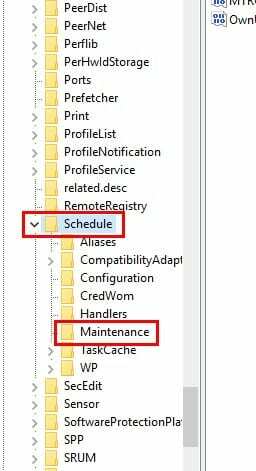
ทางด้านขวา คุณจะเห็นตัวเลือกที่ระบุว่า การบำรุงรักษาคนพิการ. หากมี ให้คลิกขวาและเลือก แก้ไข. เมื่อหน้าต่างใหม่ปรากฏขึ้นให้เปลี่ยนค่าหมายเลขข้อมูลเป็น 1. มันจะถูกตั้งค่าเป็นศูนย์โดยค่าเริ่มต้น หากคุณไม่เห็น การบำรุงรักษาคนพิการ ตัวเลือก คุณจะต้องสร้างมันขึ้นมา
คลิกขวาที่บานหน้าต่างด้านขวาแล้ววางเคอร์เซอร์ไว้เหนือตัวเลือกใหม่ เมื่อหน้าต่างใหม่ปรากฏขึ้น ให้เลือกตัวเลือกที่ระบุว่า DWORD (32 บิต) เมื่อถึงเวลาตั้งชื่อ ให้ตั้งชื่อว่า MaintenanceDisabled เมื่อสร้างเสร็จแล้ว ให้คลิกขวาที่ไฟล์แล้วเลือก Modify จำไว้ว่า คุณจะต้องเปลี่ยนข้อมูลค่าเป็นหนึ่ง
วิธีเปิดการบำรุงรักษาอัตโนมัติของ Windows 10
ถ้าถึงจุดหนึ่ง คุณเปลี่ยนใจและต้องการเปิดคุณลักษณะการบำรุงรักษาของ Windows อีกครั้ง ก็เป็นไปได้ ไปที่ HKEY_LOCAL_MACHINE > SOFTWARE > Microsoft > Windows NT > เวอร์ชันปัจจุบัน > กำหนดการ > การบำรุงรักษา > ค่า DWORD 0.
บทสรุป
โปรดจำไว้ว่า คุณสมบัติการบำรุงรักษาของ Windows นั้นมีประโยชน์ หากคุณไม่ต้องการใช้งาน ตรวจสอบให้แน่ใจว่าคุณกำลังใช้รูปแบบการบำรุงรักษาอื่นๆ เพื่อให้คอมพิวเตอร์ของคุณอยู่ในสภาพที่ดี คุณดูแลคอมพิวเตอร์ของคุณให้อยู่ในสภาพดีได้อย่างไร